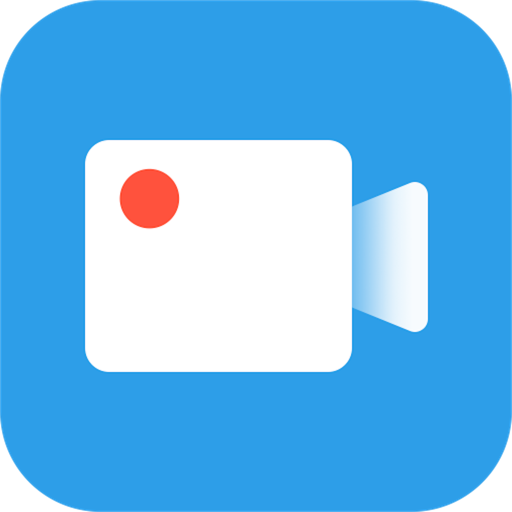Vidmore Screen Recorder使用指南
时间:2020-08-14 浏览次数:49 编辑:user02
Vidmore Screen Recorder是适用于Windows和Mac用户的简易屏幕录制软件。它可以捕获桌面上的任何屏幕,浏览器中的窗口以及麦克风和系统中的音频。有了它,您可以轻松制作视频教程以在线发布或将在线流视频和音乐保存到计算机以供离线播放。此外,其网络摄像头录制功能使您可以方便地创建画中画视觉。
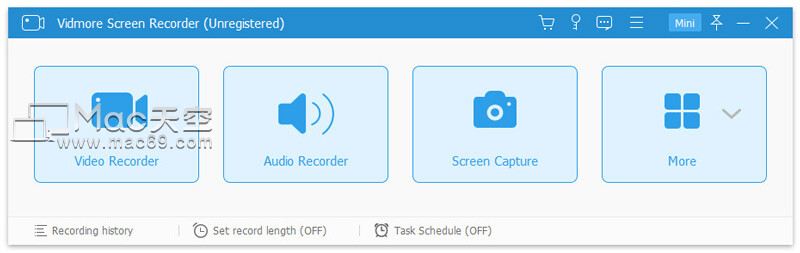
通过preferecens中的设置,可以在录制之前进行预设。
单击带有树点的菜单图标,然后选择“首选项”,然后您可以从左侧边栏中找到不同的选项卡,并在右侧窗口中更改设置。
录制首选项
在“录制”标签中,您可以在录制之前和录制期间进行设置,例如录制之前显示倒数,录制时隐藏浮动条,录制时自动隐藏桌面图标等。
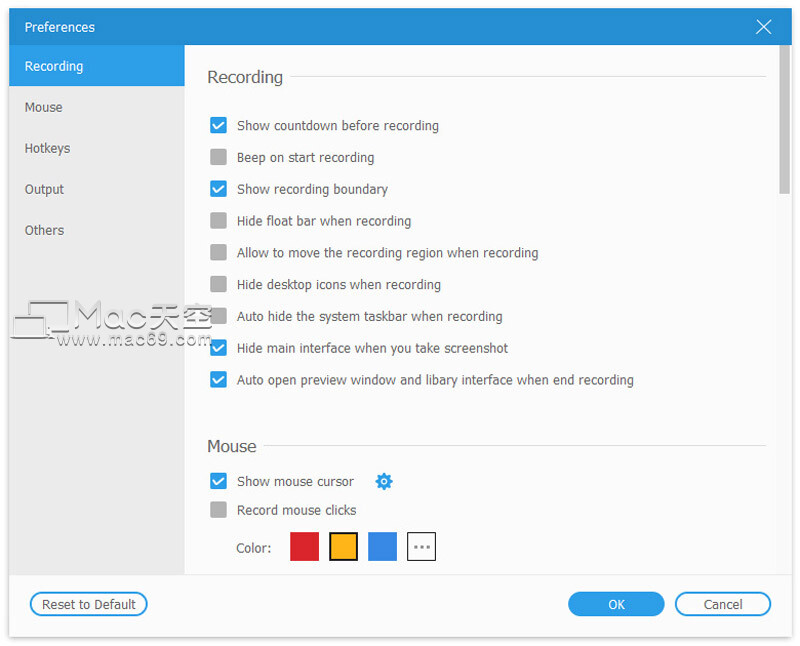
鼠标首选项
在“鼠标”选项卡中,您可以显示鼠标光标,并灵活更改鼠标单击和区域颜色。
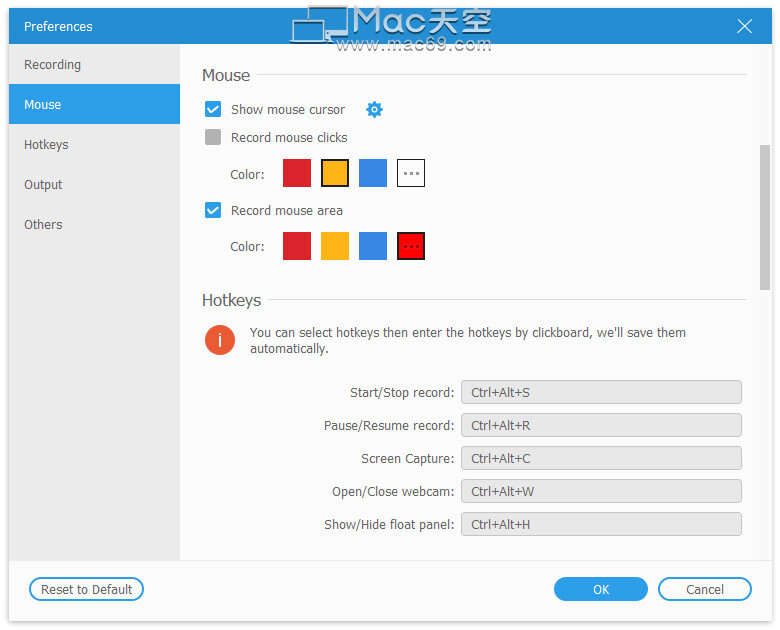
热键首选项
访问“热键”选项卡,您可以在其中更改用于开始/停止记录,屏幕捕获,显示/隐藏浮动面板等的热键。
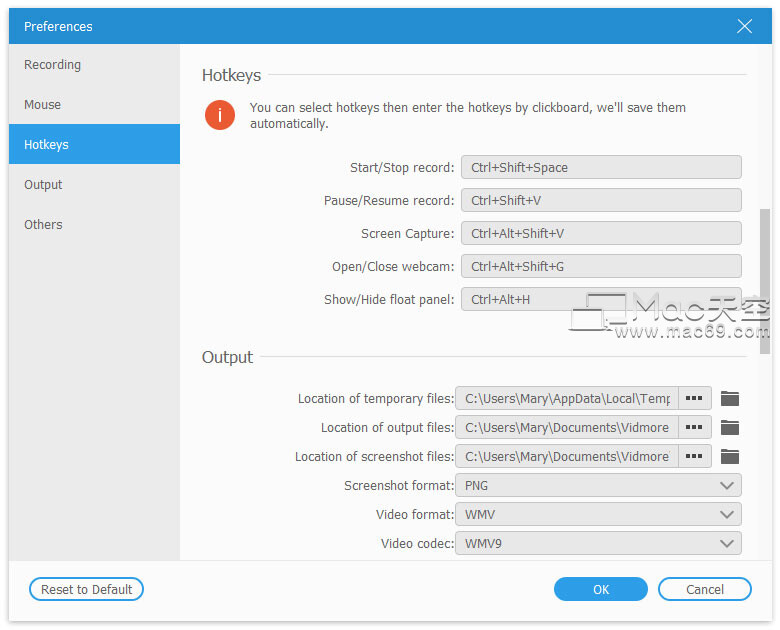
输出首选项
在“输出”选项卡中,您可以自定义记录和屏幕截图的输出格式,以及临时文件和输出文件的位置。
在选择视频格式时,您还可以选择视频编解码器,帧速率,质量等。

其他偏好
转到“其他”标签,您可以在其中启用硬件加速,自动更新等。
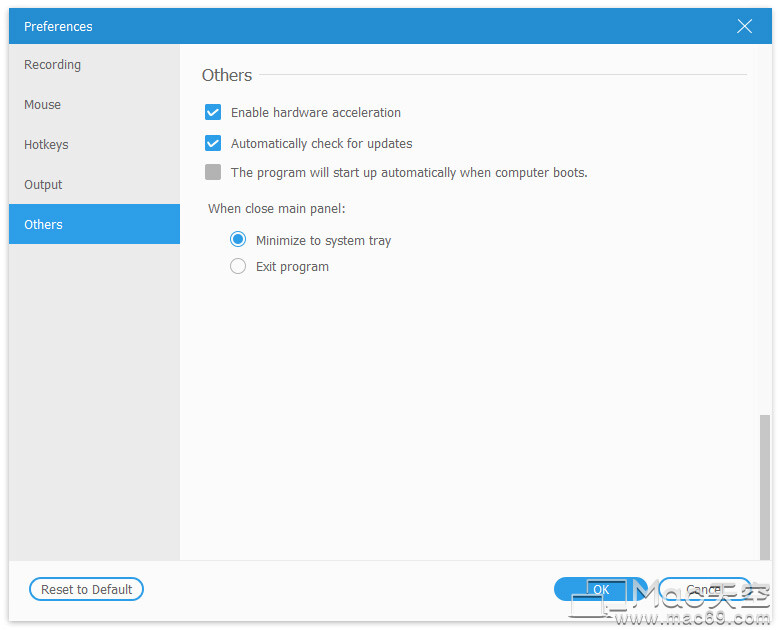
小编点评
以上就是关于“Vidmore Screen Recorder使用指南”的全部内容了,希望能对你有做帮助。